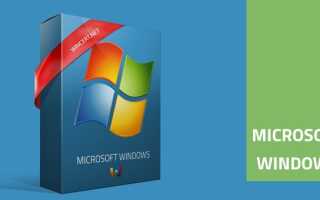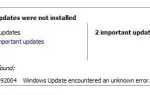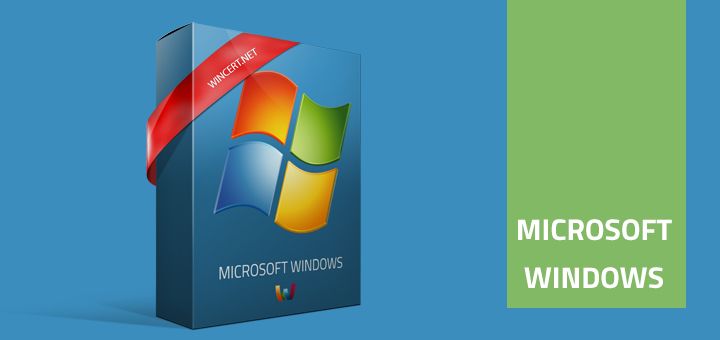
Если вам когда-либо приходилось импортировать сертификаты Java в системное хранилище, это может оказаться затруднительным, поскольку, когда вы захотите это сделать, вы увидите, что кнопка «Импорт» для системного хранилища недоступна.
Для этого вот что нужно сделать:
Откройте панель управления Java через панель управления Windows или в командной строке введите следующую команду:
javaws-зритель
Закройте первый экран информации о всплывающем окне / кэше и на вкладке «Безопасность» нажмите кнопку «Сертификаты».
Импортируйте сертификаты в хранилище пользователя, нажав кнопку импорта.
После импорта всех сертификатов создайте следующие папки:
C: \ Windows \ Sun \ Java \ Deployment
В этом месте мы должны скопировать все сертификаты, которые были ранее импортированы в хранилище пользователей с помощью панели управления Java.
Наряду с этим мы должны создать два файла:
deployment.config
deployment.properties
открыто deployment.config файл в блокноте и вставьте следующую строку:
deployment.system.config = файл \:
C \: / Windows / Sun / Java / развертывания / deployment.properties
открыто deployment.properties файл в блокноте и вставьте следующую строку:
deployment.system.security.trusted.certs =
C \: \\ \\ Windows, вс \\ \\ Java Deployment \\ trusted.certs
Теперь мы должны перейти к этому пути:
C: \ Users \% USERPROFILE% \ AppData \ LocalLow \ Sun \ Java \ РазВЕРТЫВаНИя \ безопасность
Где вы должны заменить %Профиль пользователя% с вашим именем пользователя.
Скопируйте trusted.certs файл из
C: \ Users \% USERPROFILE% \ AppData \ LocalLow \ Sun \ Java \ РазВЕРТЫВаНИя \ безопасность
в
C: \ Windows \ Sun \ Java \ Deployment
Вы сделали
Импортированные сертификаты теперь должны быть видны в Системном хранилище на Панели управления Java и должны использоваться для каждого пользователя, который входит на этот Сервер.